अगर आप Android/iOS पर स्नैपचैट पर डार्क मोड चालू करना चाहते हैं, तो यह लेख आपको आसानी से ऐसा करने में मदद कर सकता है।
सबसे पसंदीदा सुविधाओं में से एक जिसे हाल ही में स्मार्टफोन, एंड्रॉइड और आईओएस में जोड़ा गया है, वह है डार्क मोड। फोन के इंटरफेस को और सूक्ष्म और आकर्षक बनाने के लिए ज्यादा से ज्यादा यूजर्स इस विकल्प की मदद ले रहे हैं। डार्क मोड आपके ऐप्स की पृष्ठभूमि और मूल सफेद के बजाय इंटरफ़ेस की विशेषताओं को काला कर देता है।
इसके अतिरिक्त, कुछ ऐप्स ने अपने ऐप इंटरफ़ेस के लिए डार्क मोड फीचर भी जोड़ना शुरू कर दिया है। स्नैपचैट के साथ भी ऐसा ही है। आप यह नहीं जानते होंगे लेकिन आप स्नैपचैट पर आईओएस/एंड्रॉइड स्मार्टफोन पर भी डार्क मोड लागू कर सकते हैं।
क्या आप जानते हैं कि स्नैपचैट पर डार्क मोड कैसे प्राप्त करें?
हालाँकि iPhone के पास स्नैपचैट ऐप में डार्क मोड को चालू करने का एक एकीकृत विकल्प है, लेकिन Android उपयोगकर्ता इस सुविधा को याद करते हैं। हालाँकि, एक समाधान है जिसका उपयोग आप Android उपकरणों पर भी मोड को सक्षम करने के लिए कर सकते हैं।
इस लेख की मदद से, हम आपको Android/iOS उपकरणों पर स्नैपचैट पर डार्क मोड आसानी से प्राप्त करने में मदद करने के लिए सभी तरीकों की सूची और व्याख्या करेंगे। तो, बिना किसी और हलचल के, आइए जानते हैं कि आप स्नैपचैट इंटरफेस को डार्क मोड से कैसे बेहतर बना सकते हैं।
Android/iOS पर स्नैपचैट पर डार्क मोड कैसे प्राप्त करें, इसकी व्याख्या करने वाले तरीके
एंड्रॉइड और आईओएस पर स्नैपचैट पर डार्क मोड कैसे प्राप्त करें, इसकी प्यास बुझाने में आपकी मदद करने के लिए, हम इस राइट-अप को एक साथ लाए हैं। इसे आसानी से निष्पादित करने के लिए नीचे दिए गए तरीकों पर एक नज़र डालें।
विधि 1: iPhone पर स्नैपचैट में डार्क मोड कैसे चालू करें?
IOS या iPhones पर स्नैपचैट पर डार्क मोड कैसे प्राप्त करें, इसकी प्रक्रिया बहुत सरल है। ऐप डेवलपर्स ने आईफ़ोन के लिए ऐप सेटिंग में डार्क मोड को सक्षम करने के लिए एक विकल्प जोड़ा। आइए नीचे आईफ़ोन में मोड को सक्षम करने के लिए विस्तृत प्रक्रिया पर एक नज़र डालें:
- पहले तो, स्नैपचैट ऐप लॉन्च करें अपने iPhone पर।
- अपने आइकन पर टैप करें बिटमोजी ऐप के मुख्य UI के ऊपरी-बाएँ कोने पर।
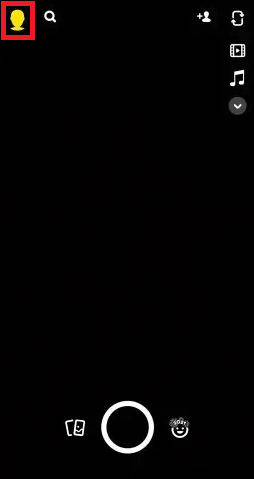
- अब, गियर आइकन पर टैप करें या समायोजन ऐप UI के ऊपरी दाएं कोने में स्थित बटन।
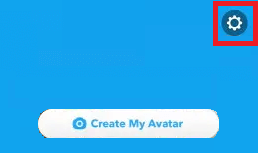
- आपकी ऐप सेटिंग के माई अकाउंट सेक्शन में, आपको नाम का एक विकल्प मिलेगा सूरत:. आगे बढ़ने के लिए उसी पर टैप करें।
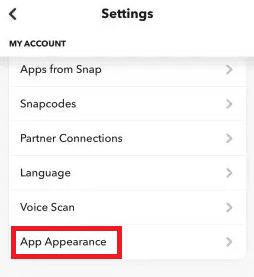
- अब, डार्क मोड को सक्षम करने के लिए, आपको नाम के विकल्प का चयन करना होगा हमेशा अंधेरा पर चढ़ना।
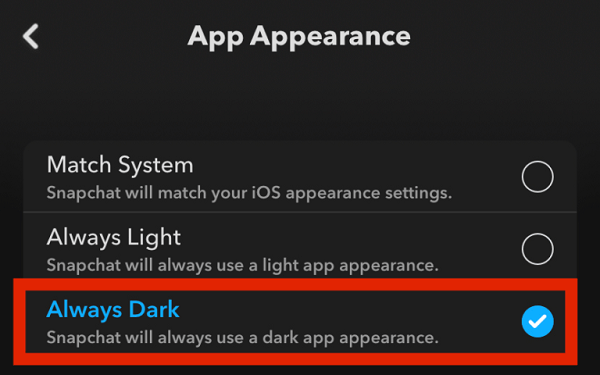
- अब आप कर सकते हैं एप्लिकेशन चलाएं डार्क मोड में।
यह भी पढ़ें: पासवर्ड के बिना किसी का स्नैपचैट कैसे हैक करें
विधि 2: स्नैपचैट पर डार्क मोड कैसे प्राप्त करें (केवल वनप्लस, वीवो और ओप्पो डिवाइसेस)
एंड्रॉइड स्मार्टफोन ब्रांडों पर स्नैपचैट पर डार्क मोड को सक्षम करने या कैसे प्राप्त करने का अगला तरीका। OnePlus, Vivo और Oppo के बारे में नीचे बताया गया है। ऐसे उपकरणों के निर्माताओं ने बीटा संस्करण में, जबरदस्ती, डार्क मोड को सक्षम करने के लिए एक ऐप-वार विकल्प जोड़ा है। प्रक्रिया पर एक नज़र डालें और बिना किसी त्रुटि के मोड को चालू करने के लिए सटीक चरणों का पालन करें:
- सबसे पहले, डिवाइस खोलें समायोजन अपने स्मार्टफोन पर।
- मेनू से, प्रबंधित करने के लिए सेटिंग्स का चयन करें प्रदर्शन और चमक.
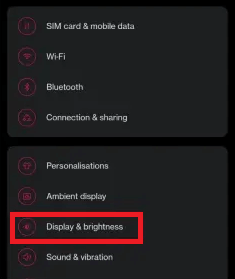
- पर टैप करें डार्क मोड सेटिंग्स प्रक्रिया के साथ आगे बढ़ने के लिए।
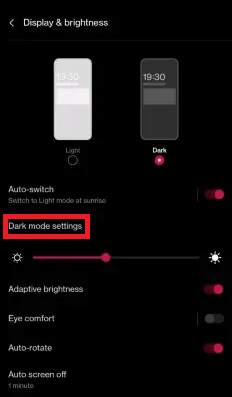
- का उपयोग करने के लिए विकल्प का चयन करें तृतीय-पक्ष ऐप्स (बीटा) के लिए डार्क मोड.
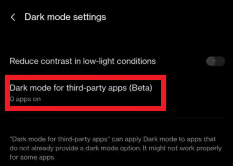
- आपको अपने डिवाइस पर ऐप्स की एक सूची दिखाई देगी। टॉगल करें के लिए सेटिंग्स स्नैपचैट ऐप सूची में।
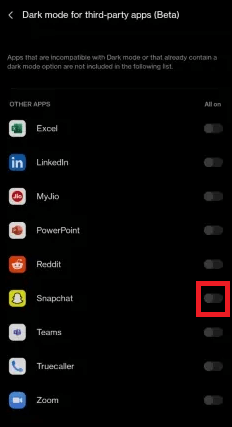
- आपको एक पॉप-अप चेतावनी संदेश दिखाई दे सकता है। नाम के विकल्प पर टैप करें चालू करो आगे बढ़ने के लिए।
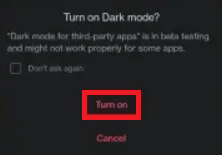
- अंत में, आप कर सकते हैं स्नैपचैट ऐप चलाएं अपने स्मार्टफोन पर डार्क मोड में काफी आसानी से।
यह भी पढ़ें: सेव्ड फोटो से स्नैपचैट फिल्टर कैसे हटाएं
विधि 3: Android उपकरणों पर डार्क मोड का उपयोग कैसे करें (हर ब्रांड)
जैसा कि पहले कहा गया था, स्नैपचैट ने अभी तक एंड्रॉइड ऐप में डार्क मोड को रोल आउट नहीं किया है। हालाँकि, इसका मतलब यह नहीं है कि आप अपने Android उपकरणों पर मोड को सक्षम नहीं कर सकते। केवल एक चीज जो आपको करने की ज़रूरत है वह है अपने डिवाइस के सभी ऐप्स और इंटरफ़ेस पर बल-अंधेरे को ओवरराइड करने के विकल्प का उपयोग करना। स्नैपचैट पर डार्क मोड कैसे प्राप्त करें, यह जानने के लिए आप नीचे दी गई प्रक्रिया की मदद ले सकते हैं:
- पहले तो, डिवाइस सेटिंग्स लॉन्च करें अपने स्मार्टफोन पर।
- नाम की सेटिंग खोजें फोन के बारे में और उसी पर टैप करें।
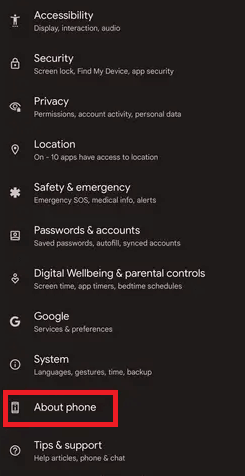
- डिवाइस की जानकारी में आपको बिल्ड नंबर मिलेगा। बिल्ड नंबर पर कई बार टैप करें जब तक आपका डिवाइस चालू नहीं हो जाता डेवलपर मोड.
- सेटिंग ऐप के मुख्य मेनू पर वापस आएं। ढूंढें डेवलपर विकल्प और टैप करें उस पर आगे बढ़ने के लिए। आपको डेवलपर विकल्प के अंतर्गत मिल सकता है प्रणाली व्यवस्था या अतिरिक्त सेटिंग्स.
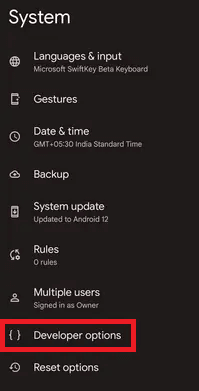
-
चालू करो करने का विकल्प ओवरराइड फोर्स-डार्क. (विभिन्न उपकरणों के अनुसार सेटिंग का नाम भिन्न हो सकता है।)
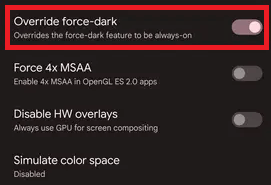
- विकल्प चालू करने के बाद, आप देखेंगे कि स्नैपचैट, कई अन्य ऐप्स के बीच, है अब डार्क मोड में चल रहा है.
यह भी पढ़ें: बिना यूजरनेम और फोन नंबर के स्नैपचैट पर किसी को कैसे खोजें?
अक्सर पूछे जाने वाले प्रश्न: Android/iOS पर स्नैपचैट पर डार्क मोड
यदि आपके पास आईओएस / एंड्रॉइड पर स्नैपचैट पर डार्क मोड कैसे प्राप्त करें, इससे संबंधित कोई प्रश्न है। हम आशा करते हैं कि नीचे दिए गए अक्सर पूछे जाने वाले प्रश्नों के उत्तर आपकी बहुत मदद कर सकते हैं।
Q1. क्या डार्क मोड मेरे डिवाइस की बैटरी लाइफ बढ़ा सकता है?
हां, डार्क मोड आपके डिवाइस की बैटरी लाइफ को बढ़ा सकता है। कई उपयोगकर्ताओं ने डार्क मोड का उपयोग करने के बाद विस्तारित बैटरी जीवन पर ध्यान दिया है। ऐसा इसलिए हो सकता है क्योंकि प्रकाश मोड अंधेरे की तुलना में चलने के लिए अधिक चमक और सिस्टम गुणों का उपयोग करता है।
प्रश्न 2. स्नैपचैट पर फोर्स्ड डार्क मोड काम क्यों नहीं कर रहा है?
अगर आप ऐप के नए वर्जन का इस्तेमाल कर रहे हैं, तो हो सकता है कि स्नैपचैट पर फोर्स्ड डार्क मोड काम न करे। इसलिए, इसका उपयोग करने के लिए, आपको आसानी से पुराने संस्करण को डाउनलोड और इंस्टॉल करना होगा।
Q3. क्या Android के लिए Snapchat पर कोई आधिकारिक डार्क थीम है?
नहीं, स्नैपचैट अभी तक एंड्रॉइड डिवाइस के लिए डार्क मोड को सपोर्ट करने वाला वर्जन नहीं लेकर आया है।
प्रश्न4. क्या स्नैपचैट के लिए एंड्रॉइड यूजर्स को मिलेगा डार्क मोड?
ऐप के डेवलपर्स जल्द ही स्नैपचैट ऐप के डार्क मोड को रोल करने वाले हैं। उसी के लिए बने रहें। वैकल्पिक रूप से, यदि आप सोच रहे हैं कि वैसे भी एंड्रॉइड पर स्नैपचैट पर डार्क मोड कैसे प्राप्त करें, तो ऊपर बताई गई प्रक्रियाओं का उपयोग करें।
प्रश्न5. मैं अपने iOS iPhone पर डार्क मोड क्यों नहीं देख सकता?
यदि आप आईओएस आईफोन पर डार्क मोड विकल्प नहीं ढूंढ पा रहे हैं, तो सुनिश्चित करें कि आपका आईओएस संस्करण और स्नैपचैट अप-टू-डेट हैं। यदि दोनों में से कोई भी पुराना है, तो मोड का उपयोग करने के लिए उसे नवीनतम संस्करण में अपडेट करें।
प्रश्न6. क्या एंड्रॉइड पर स्नैपचैट पर डार्क मोड का इस्तेमाल करने से मेरे डिवाइस का काम प्रभावित होगा?
नहीं, आईओएस/एंड्रॉइड पर स्नैपचैट पर डार्क मोड शायद आपके डिवाइस के कामकाज को प्रभावित नहीं करेगा। इस संबंध में कोई आधिकारिक रिपोर्ट या शिकायत नहीं मिली है। हालाँकि, ऐसी संभावना है कि स्नैपचैट पर डार्क मोड बिल्कुल भी काम न करे। लेकिन फिर भी यह आपके सिस्टम के कामकाज या अखंडता को किसी भी तरह से प्रभावित नहीं करेगा।
प्रश्न7. क्या एंड्रॉइड पर स्नैपचैट पर डार्क मोड का इस्तेमाल करने से अन्य ऐप्स का भी मोड बदल जाएगा?
हां, Android उपकरणों पर डार्क मोड का उपयोग करने से अन्य ऐप्स का मोड भी बदल सकता है। ऐसा इसलिए हो सकता है क्योंकि ऐप पर डार्क मोड का इस्तेमाल करते हुए आपको फोर्स्ड डार्क सेटिंग्स को ऑन करना होगा। ये सेटिंग्स अन्य समर्थित ऐप्स के इंटरफ़ेस को भी प्रभावित कर सकती हैं।
यह भी पढ़ें: स्नैपचैट को कैसे ठीक करें जब यह काम नहीं कर रहा हो
स्नैपचैट पर डार्क मोड कैसे प्राप्त करें: समझाया गया
तो, इस सरल गाइड के उपरोक्त अनुभागों में। स्नैपचैट पर डार्क मोड कैसे प्राप्त करें, यह बताते हुए हमने आपको सबसे अच्छे और सबसे सरल तरीके बताए। हम आशा करते हैं कि अपने आईओएस और एंड्रॉइड स्मार्टफोन पर इन विधियों का उपयोग करने के बाद, आप ऐप के गहरे या काले रंग के यूआई का उपयोग कर सकते हैं।
हालाँकि, यदि आपके पास Android/iOS पर Snapchat पर डार्क मोड से संबंधित कोई प्रश्न हैं। बेझिझक नीचे टिप्पणी अनुभाग में वही पूछें। हम आपको जल्द से जल्द सटीक समाधान प्रदान करेंगे। साथ ही आप वहां अपने सुझाव भी दे सकते हैं।
अगर आपको स्नैपचैट पर डार्क मोड कैसे प्राप्त करें, इस लेख को थोड़ा भी पसंद आया, तो हम आपके न्यूज़लेटर की सदस्यता लेने की सराहना करेंगे। ऐसा करने से यह सुनिश्चित हो जाएगा कि जैसे ही वे हमारे ब्लॉग पेज पर आते हैं, आपको इस तरह के और भी दिलचस्प अपडेट मिलते रहेंगे। नीचे दिए गए अनुभाग में अपना कार्य और व्यक्तिगत ईमेल पता प्रदान करें।